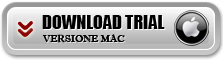Essendo WhatsApp l’app di messaggistica istantanea più popolare al mondo, la maggior parte delle nostre conversazioni online avvengono proprio tramite di essa. Diventa spesso imperativo fare una copia dei contatti (presenti su Whatsapp) in modo da avere un backup in caso di disguidi che portano a perdere le connessioni a WhatsApp. Altre volte si rende necessario estrapolare la lista dei numeri WhatsApp per poterli poi importare in un software come WhatBot che consente di fare invii massivi tramite il computer bypassando tutti i limiti imposti da WhatsApp stesso.
Per essere preparati a questa esigenza siamo qui con questo tutorial, e condivideremo diversi modi per esportare numeri WhatsApp in un file CSV. Il primo metodo è applicabile a tutti gli utenti PC o Mac, il secondo agli utenti Windows, e gli altri metodi descritti sono per gli utenti Android.
Metodo n.1: Esportare Lista Contatti WhatsApp su PC/Mac con WhatBot
WhatBot è un software per Windows e Mac progettato per chi vuole fare marketing tramite WhatsApp o per chi vuole semplicemente mandare facilmente messaggi multipli a tutti i propri contatti (o a liste di numeri, anche non salvati nella rubrica del telefono).
Tra le funzionalità presenti in questo software c’è anche una che permette di importare ed esportare facilmente tutti i contatti (nome e numero di telefono) da WhatsApp sul proprio computer in un file di formato txt. Interessante vero? Ecco come funziona!
Passo 1. Scarica e installa WhatBot sul tuo PC o MAc
Puoi scaricare la versione demo gratuita dai link seguenti (in base al sistema operativo del tuo computer).
Nota che per poter usare la funzione che importa ed esporta l’intera lista dei contatti di WhatsApp è necessario acquistare la licenza del programma.
Ecco la schermata principale che vedrai sul tuo computer (PC o Mac)

Passo 2. Accedi a Whatsapp Web
Fai click in alto a sinistra del programma su Open Whatsapp e si aprirà la schermata di Whatsapp Web. Su Windows è indispensabile avere Google Chrome come browser, su Mac invece è richiesta la presenza di Mozilla Firefox.
Scansiona il codice QR col tuo telefono (dall’app Whatsapp) e in questo modo il programma si attiverà (in alto a destra apparirà la scritta READY in verde).

Passo 3. Esporta contatti WhatsApp sul PC
Dalla parte centrale del programma, cerca e fai click sul pulsante IMPORT e dal menu a tendina che appare seleziona l’opzione Import From WhatsApp Contacts come evidenziato nella figura seguente.
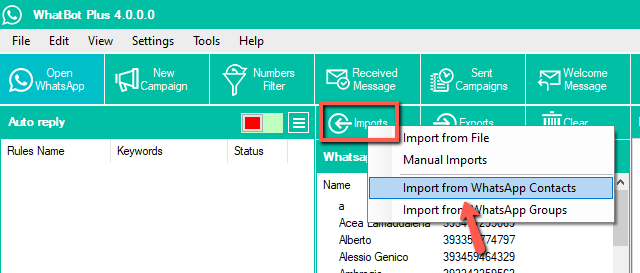
Fatto ciò apparirà l’elenco di tutti i contatti WhatsApp. A questo punto clicca su EXPORT e potrai salvare la lista dei contatti sul tuo computer. Il tutto verrà salvato in un file di formato txt con all’interno il nome e il numero di telefono del contatto (separati dalla virgola).
NB: Con WhatBot è possibile inviare direttamente (e velocemente) un messaggio a tutti questi contatti, senza esportarli sul computer.
Metodo n.2: Esportare Numeri WhatsApp con WSTOOL
Se vuoi estrarre numeri da WhatsApp, anche da alcuni gruppi di Whatsapp a cui sei iscritto, il software WhatSender è quello che ti server. Si tratta di un programma progettato per inviare messaggi Whatsapp da PC (anche in modo massivo) ma al suo interno ha anche una funzione “Contacts Grabber” che permette di estrapolare i numeri di telefono presenti su Whatsapp e nei gruppi.
Il suo funzionamento è molto semplice. Ecco i passi precisi da seguire
Step 1. Scarica, installa ed avvia WSTOOL sul tuo PC (Windows). Ecco la schermata principale del software:

Step 2. Clicca in alto sul menu Strumenti → Contacts Grabber
Step 3. Clicca “Open Whatsapp web” e scansiona il codice QR usando il tuo cellulare (dopo aver aperto l’app Whatsapp e cliccato su Impostazioni –> Whatsapp Web)
Step 4. Una volta che si apre Whatsapp Web sul tuo browser (Chrome), seleziona dalla sinistra il gruppo dal quale vuoi estrapolare i numeri di telefono. Oppure rimani sulla home di Whatsapp Web se vuoi estrarre i numeri di contatti (non salvati nella tua rubrica) ma che ti hanno mandato un messaggio.
Step 5. Dalla finestra di Whatsender clicca sul pulsante “Grab Contacts” per avviare l’estrazione dei numeri che poi potrai salvare sul tuo computer in un file txt.
Ecco un video tutorial che spiega bene come funziona:
Metodo n.3: Esportare Contatti/Numeri Whatsapp su PC e Mac
Per fare tale operazione sul computer (Windows o macOS) si può utilizzare un bookmarklet (ossia un piccolo programma JavaScript che può essere memorizzato all’interno dei segnalibri nel browser Google Chrome). Ecco i passi da seguire.
1. Per prima cosa apri il browser Google Chrome e accedi questa pagina del sito Labnol. Scorri in basso nella pagina fino a trovare un link “WhatsApp Contacts“. Seleziona tale link con il tasto sinistro del mouse e trascinalo nella barra dei preferiti di Google Chrome.
2. Poi apri il sito di WhatsApp web (web.whatsapp.com) usando sempre lo stesso Google Chrome.
3. Clicca sull’icona a tre punti in alto a destra del browser, accedi ai Preferiti e poi clicca sul bookmark che hai prima trascinato e che dovrebbe apparire con la scritta Save WhatsApp Contacts

4. Si aprirà una finestra come quella raffigurata qui sotto. Clicca su Cancel per procedere con la creazione del file CSV contenente tutti i contatti, ossia tutti i numeri di telefono dei tuoi contatti di Whatsapp.

Si aprirà una nuova pagina che mostrerà i dettagli dei contatti che potranno essere anche salvati su un file HTML o incollati maunalmente.
L’unico inconveniente di questo metodo è che non salva i dettagli dei contatti ma solo il numero di telefono. Se vuoi salvare maggiori dettagli, es. le chat di Whatsapp, leggi quest’altra guida: come esportare contatti e messaggi WhatsApp sul computer
Metodo 4: Esportare Numeri WhatsApp su Android
1. Accedi, col tuo telefono Android al Play Store e installa l’app Export Contacts for Whatsapp
2. Avvia l’app dopo l’installazione. Clicca su Accedi per continuare. Usa il tuo account Google per accedere all’app.
3. L’app scansionerà i tuoi contatti e filtrerà quelli su WhatsApp. Infine mostrerà le statistiche nella schermata successiva (vedi figura sotto)
4. A questo punto dovrai cliccare su “Esporta contatti” per procedere a salvare tutti i contatti di WhatsApp in un file CSV. La versione gratuita dell’app ha il limite di massimo 100 contatti esportati.

C’è anche un’opzione Vedi Contatti che consente di visualizzare in anteprima i contatti prima di procedere all’esportazione
5. Dopo aver cliccato sul pulsante Export dovrai decidere il nome del file CSV.
Nel giro di pochi secondi, il file CSV con il nome e il numero di telefono dei contatti verrà salvato nella cartella impostata. Se vuoi poi trasferire questi contatti sul PC, potrai farlo inviando il file via email oppure utilizzando un software Android Manager come MobileGO.

GloboSoft è una software house italiana che progetta e sviluppa software per la gestione dei file multimediali, dispositivi mobili e per la comunicazione digitale su diverse piattaforme.
Da oltre 10 anni il team di GloboSoft aggiorna il blog Softstore.it focalizzandosi sulla recensione dei migliori software per PC e Mac in ambito video, audio, phone manager e recupero dati.